Nr.: 2022-06
Thema: Textfarbe bzw. Text einfärben
Software: Allplan BIM 2020
Hintergrund:
Wenn Sie einen Text in Allplan BIM individuell einfärben wollen und das am Bildschirm sehen wollen, dann sollte in der Bildschirmdarstellung "Farbe zeigt Stift" ausgeschaltet sein.
Bei eingeschaltetem "Farbe zeigt Stift" wird immer die Farbe der dem Text automatisch zugeordneten Stiftdicke angezeigt, unabhängig von individuellen Einfärbungen.
Fazit: Sie müssen "Farbe zeigt Stift" bei Bedarf ausschalten, wenn Sie individuelle Texteinfärbungen sehen bzw. ausdrucken wollen.
So geht‘s:
Es bestehen zwei Möglichkeiten den Text zu färben. Im Textdialog und über die Formateigenschaften
Text einfärben
- Im Textmenü wählen Sie für den markierten Text oder den noch zu schreibenden Text die gewünschte Farbe unter „Textfarbe“ aus
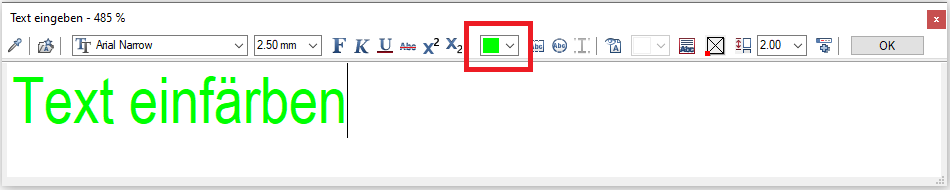
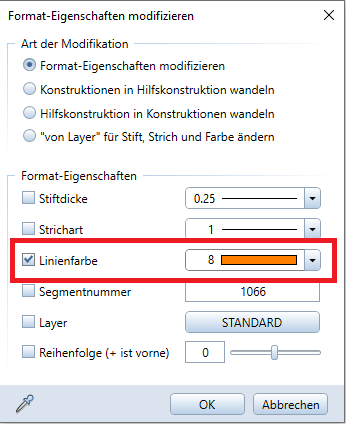 Über „Formateigenschaften modifizieren“
Über „Formateigenschaften modifizieren“
 wählen Sie im Dialog die „Linienfarbe“ aus, welche Sie dem Text zuweisen wollen. Klicken Sie dann auf „OK“ und wählen Sie dann den Text aus, welchem Sie die Farbe zuweisen wollen.
wählen Sie im Dialog die „Linienfarbe“ aus, welche Sie dem Text zuweisen wollen. Klicken Sie dann auf „OK“ und wählen Sie dann den Text aus, welchem Sie die Farbe zuweisen wollen.- Markieren Sie den zu ändernden Text und stellen Sie in der Eigenschaften-Palette die gewünschte Linienfarbe des Textes ein.
Farbe zeigt Stift in der Bildschirmdarstellung steuern
- Öffnen Sie „Bildschirmdarstellung“ aus dem Menü „Ansicht“
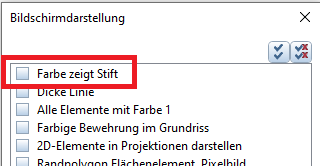 Schalten Sie „Farbe zeigt Stift“ nach Bedarf aus oder ein.
Schalten Sie „Farbe zeigt Stift“ nach Bedarf aus oder ein.
